Quer você acidentalmente ou intencionalmente exclua algumas fotos em seu Android, iPhone ou outros dispositivos de armazenamento, existem algumas soluções que você pode fazerRestaurar arquivos.
Você pode recuperar fotos excluídas do seu dispositivo com ou sem software de terceiros.Se você gosta de usar um programa de recuperação de dados fácil de usar, o MiniTool Power Data Recovery pode ajudá-lo a recuperar fotos apagadas / perdidas, vídeos e quaisquer outros arquivos do computador Windows, SD / cartão de memória ou câmera digital do telefone Android, unidade USB e discos rígidos externos, etc..
Conteúdo
Como recuperar fotos excluídas do Android?
Confira as soluções e dicas abaixo, você aprenderá como recuperar fotos excluídas do Android, iPhone, PC e Mac, etc.
Recuperar de pastas excluídas recentemente
Se você excluiu algumas fotos do seu dispositivo Android, pode ir para a pasta "Excluídas recentemente" no aplicativo "Álbum", selecionar as fotos excluídas e clicar na opção "Recuperar" para restaurá-las.No entanto, a pasta "Excluídas recentemente" mantém apenas as fotos excluídas por 30 dias.Depois disso, as fotos excluídas serão excluídas permanentemente de seu telefone Android.
Restaurar do serviço de armazenamento em nuvem
Muitos telefones vêm com serviços de armazenamento em nuvem.Se você ativou o backup e a sincronização na nuvem e sincronizou as fotos com os serviços da nuvem, pode fazer login na sua conta e verificar se há cópias sincronizadas das fotos excluídas no espaço da nuvem.
Para verificar se você ativou o armazenamento em nuvem em seu telefone, clique em Configurações→conta.
Recupere com MiniTool Power Data Recovery
Se suas fotos forem salvas em um SD extra ou cartão de memória em seu telefone ou tablet Android, você pode tentar o seguinte tutorial para tentar recuperar os arquivos.
- Remova o cartão de memória SD do dispositivo Android.
- Use um leitor de cartão SD para conectar o cartão SD ao computador Windows.
- Em um computador WindowsBaixe e instale um software de recuperação de dados 100% limpoMiniTool Power Data Recovery.
- Inicie o MiniTool Power Data Recovery, clique em "Unidade de disco removível ",Em seguida, selecione o cartão SD na janela direita.Clique emdigitalizando "Botão para iniciar a digitalização de todos os dados no cartão SD.
- Depois que a varredura de dados for concluída, verifique os resultados da recuperação para ver se você encontra as fotos de que precisa.Por fim, clique em "Salve "Botão para armazenar as fotos recuperadas em outro local.
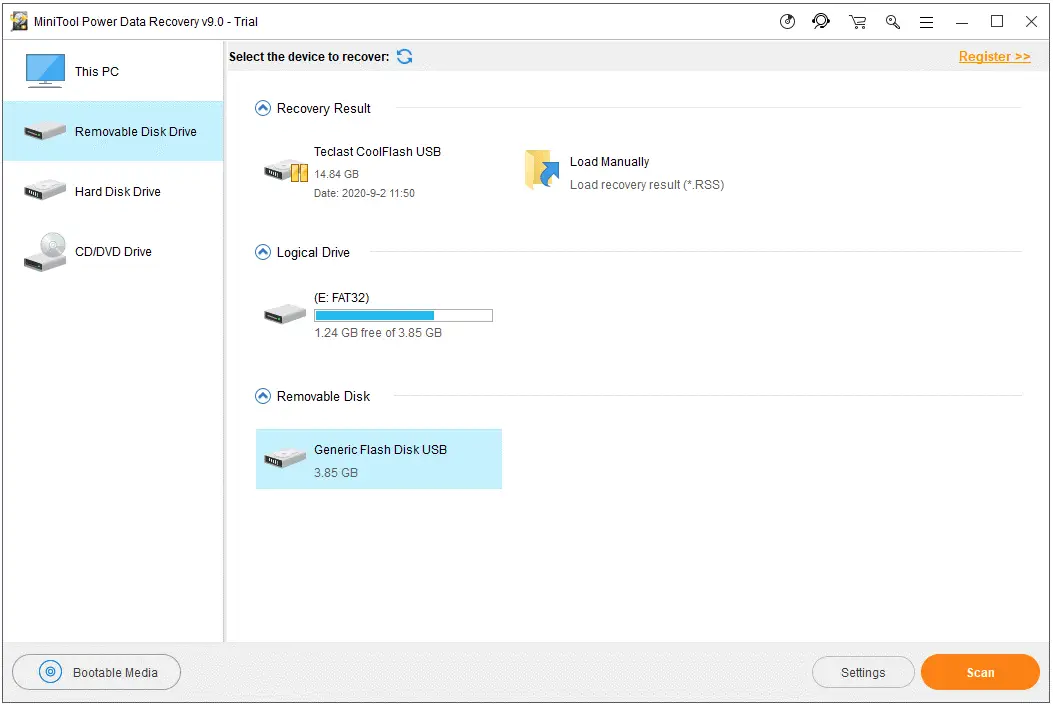
Experimente um software profissional de recuperação de dados Android
Se você não pode excluir o cartão SD do seu dispositivo Android, você pode usar um programa de recuperação de dados Android gratuito, que pode identificar e restaurar rapidamente as fotos do seu dispositivo Android.
Como recuperar fotos excluídas permanentemente no iPhone?
As fotos excluídas também serão armazenadas na pasta "Excluídas recentemente" no iPhone por 30 dias.Durante esse tempo, você pode recuperar as fotos excluídas da pasta "Excluídas recentemente".Caso contrário, você pode tentar as seguintes soluções para restaurar fotos excluídas no iPhone.
Restaurar do backup do iCloud ou backup do iTunes
Se você já fez backup dos dados do iPhone usando o iCloud ou iTunes, pode restaurar as fotos excluídas de um backup anterior.A desvantagem é que todos os arquivos excluídos, incluindo aplicativos, mensagens, etc., serão restaurados do backup.Se você deseja recuperar apenas algumas fotos, a solução 2 abaixo é mais viável.
Use um software profissional de recuperação de dados do iPhone
Existem muitos programas profissionais de recuperação de dados para iPhone no mercado.Você pode pesquisar uma ferramenta confiável online e usá-la para recuperar fotos excluídas do seu iPhone.
Como recuperar fotos excluídas do PC com Windows 10?
Para recuperar fotos excluídas de um computador Windows, você deve ir para a Lixeira.No entanto, se você esvaziou a Lixeira, você pode usar um aplicativo de recuperação de dados do Windows (como o MiniTool Power Data Recovery) para restaurar as imagens excluídas em seu PC.
Como recuperar fotos excluídas no Mac?
Recupere fotos do lixo
Você pode abrir a lixeira na área de trabalho do Mac, encontrar e selecionar as fotos que deseja recuperar, clicar com o botão direito do mouse e clicar em "Por de volta"Botão para restaurar a foto ao seu local original.
Use o software de recuperação de fotos do Mac
Você pode encontrar um software de recuperação de dados para Mac, que permite recuperar facilmente fotos excluídas ou perdidas no Mac.Stellar Data Recovery for Mac é um programa de recuperação de dados confiável para usuários de Mac.Você pode usar esta ferramenta para recuperar fotos, vídeos, arquivos e áudio excluídos permanentemente de todas as unidades externas, como computadores Mac, HDD, SSD, USB, cartão SD, etc.O programa também vem com funções de reparo de fotos e vídeo.
Como recuperar fotos excluídas da câmera digital?
A maioria das câmeras digitais permite que você remova o cartão de memória.Você pode remover o cartão de memória da câmera e usar um leitor de cartão SD, conectá-lo a um computador Windows e usar o MiniTool Power Data Recovery para recuperar fotos excluídas do cartão de memória.
Pensamentos finais
Estas são minhas sugestões sobre como recuperar fotos excluídas de computadores Android, iPhone, PC, Mac e câmeras digitais.Esperamos que as dicas deste artigo sejam úteis para você.
Leia também:
- Solução: após a atualização do Windows 10 20H2, o aplicativo de fotos para de funcionar
- Como remover a proteção contra gravação de USB e cartão SD 2020
- Software gratuito para recuperar fotos excluídas do cartão SD
- Como configurar e configurar um servidor FTP no Windows 10, 8.1 e 7


![[Correção] A Microsoft Store não pode baixar aplicativos e jogos](https://oktechmasters.org/wp-content/uploads/2022/03/30606-Fix-Cant-Download-from-Microsoft-Store.jpg)
![[Corrigido] A Microsoft Store não consegue baixar e instalar aplicativos](https://oktechmasters.org/wp-content/uploads/2022/03/30555-Fix-Microsoft-Store-Not-Installing-Apps.jpg)

